Come abilitare le chiamate Wi-Fi su un iPhone 6
La chiamata WiFi consente al tuo iPhone di utilizzare la tua rete WiFi per effettuare una chiamata. Questa è un'ottima alternativa per le persone con un servizio scadente a casa o al lavoro, in quanto non si basa sulla forza della connessione con la rete Verizon per effettuare una chiamata. Puoi anche effettuare chiamate verso numeri nazionali da posizioni internazionali senza costi esorbitanti, a condizione che tu sia su una rete WiFi. (Scopri anche le impostazioni di roaming per iPhone se viaggi molto a livello internazionale.)
La nostra guida di seguito ti indicherà il menu sul tuo iPhone in cui puoi abilitare le chiamate WiFi per il tuo dispositivo. Sarà inoltre necessario inserire un indirizzo di emergenza predefinito, nel caso in cui sia necessario effettuare una chiamata 911 tramite WiFi.
I passaggi di questo articolo sono stati eseguiti su un iPhone 6 Plus, in iOS 9.3.1. Questo dispositivo si trova sulla rete cellulare Verizon. Le chiamate Wi-Fi sono disponibili solo su iPhone 6, 6 Plus, 6s, 6s Plus e SE. Inoltre, devi avere Advanced Calling o HD Voice abilitato sul tuo account Verizon e devi essere su un piano cellulare mensile con Verizon.
Ecco come abilitare le chiamate WiFi su un iPhone 6 di Verizon -
- Apri il menu Impostazioni .
- Apri il menu Telefono .
- Seleziona l'opzione Chiamata Wi-Fi .
- Attiva la chiamata Wi-Fi su questa opzione iPhone .
- Tocca il pulsante Abilita .
- Inserisci le informazioni del tuo indirizzo di emergenza.
- Accetta i termini e le condizioni, quindi tocca il pulsante Continua .
Questi passaggi sono ripetuti di seguito con le immagini -
Passaggio 1: tocca l'icona Impostazioni .

Passaggio 2: scorrere verso il basso e toccare il pulsante Telefono .
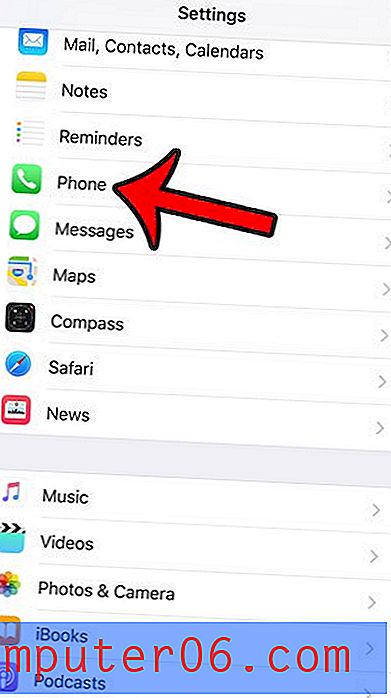
Passaggio 3: tocca il pulsante Chiamate Wi-Fi .

Passaggio 4: tocca il pulsante a destra di Chiamate Wi-Fi sull'iPhone .
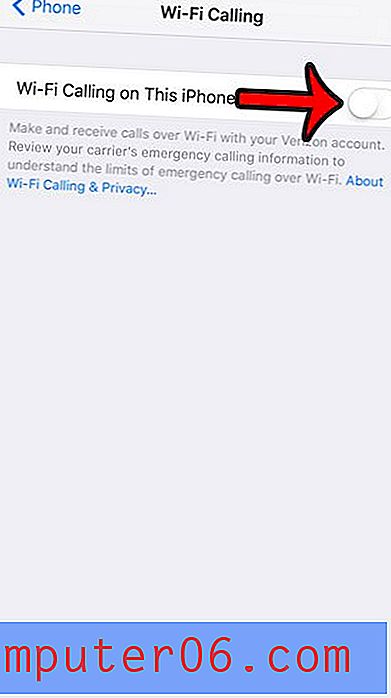
Passaggio 5: tocca il pulsante Abilita nella parte inferiore della finestra a comparsa.
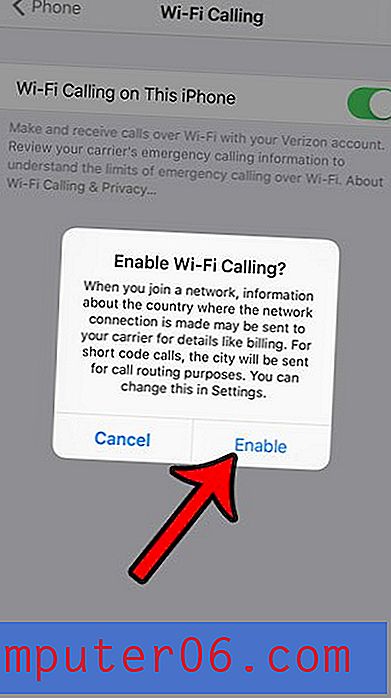
Passaggio 6: immettere le informazioni richieste per l'indirizzo di emergenza 911.
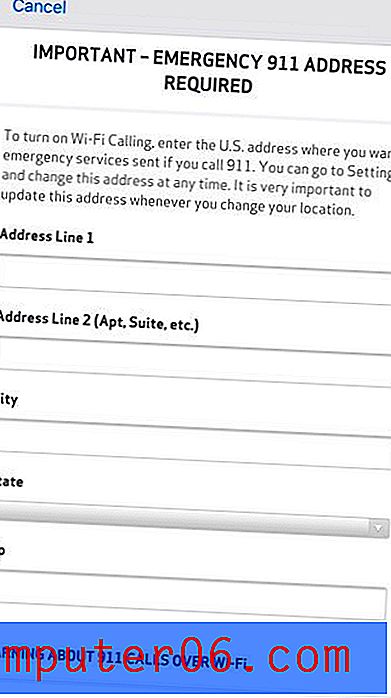
Passaggio 7: tocca la casella nella parte inferiore dello schermo per accettare i termini e le condizioni, quindi tocca il pulsante rosso Continua .
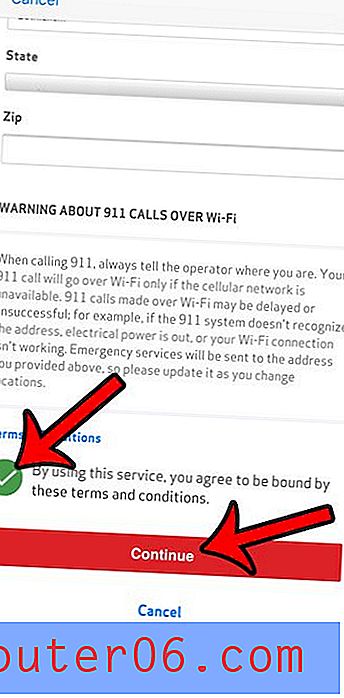
Il tuo iPhone inoltra automaticamente le chiamate sul tuo iPad quando sono entrambi sulla stessa rete Wi-Fi? Se desideri che si interrompa, leggi questo articolo su come disabilitare il trasferimento di chiamata dal tuo iPhone.



